火狐浏览器下载文件失败怎么办?火狐浏览器下载不了文件解决方法
如果您在使用火狐浏览器下载文件时遇到问题,有可能是网络连接问题、下载链接错误、下载限制或阻止、硬盘空间问题、浏览器设置问题等,以下是小编整理的火狐浏览器下载不了文件的解决方法,我们来看看吧。
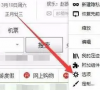
更新日期:2023-05-06
来源:系统之家
火狐浏览器百度网盘怎么倍速播放?有用户在网上找的资源一般都是附有百度网盘的分享链接,因此我们需要使用到百度网盘才可以查看资源,但是近期有用户就在火狐浏览器上使用百度网盘看视频时,想要调节视频播放倍速,那么应该如何操作呢?我们来看看吧。
具体操作如下:
1、将火狐浏览器软件打开之后,在右上角有一个三条横线的标志,将其打开之后,选择【扩展和主题】,点击进入。
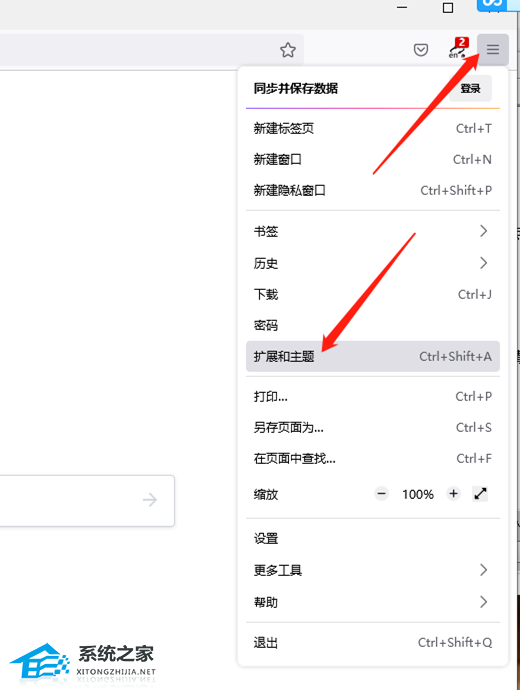
2、在打开的窗口中我们可以在搜索框中输入【Video Speed Controller】,然后按下回车键搜索。
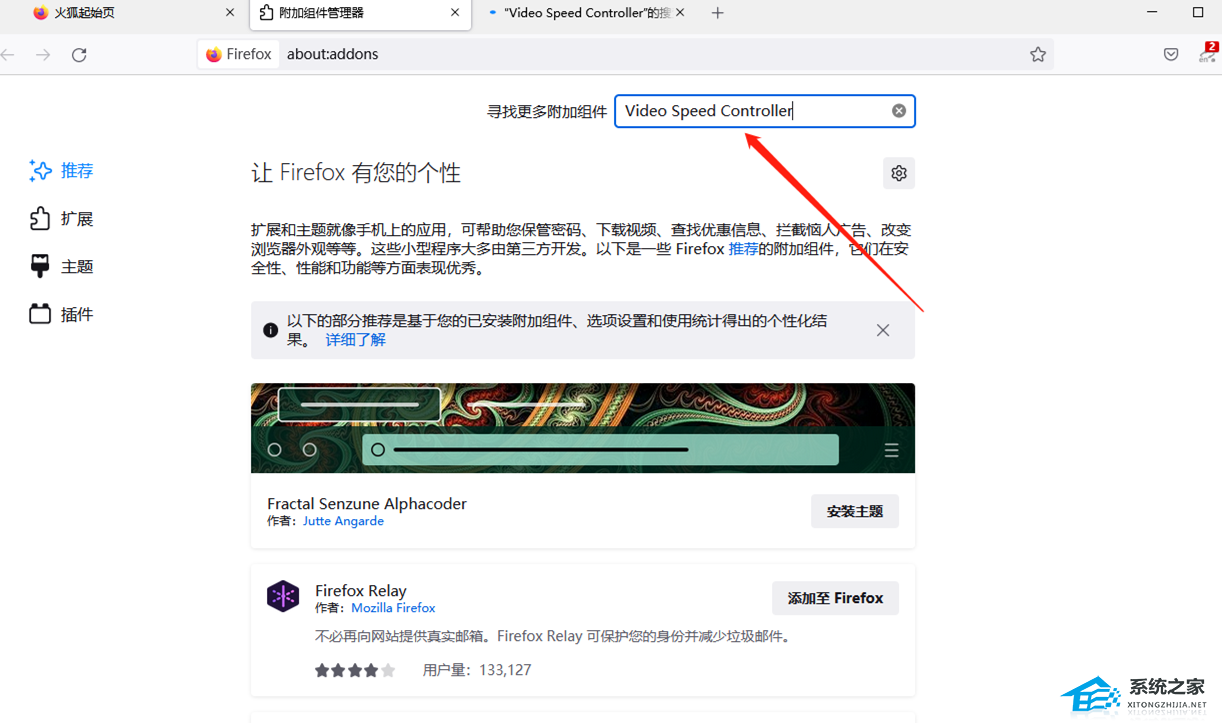
3、搜索出来之后,就可以将这个插件点击进入到页面中进行下载。
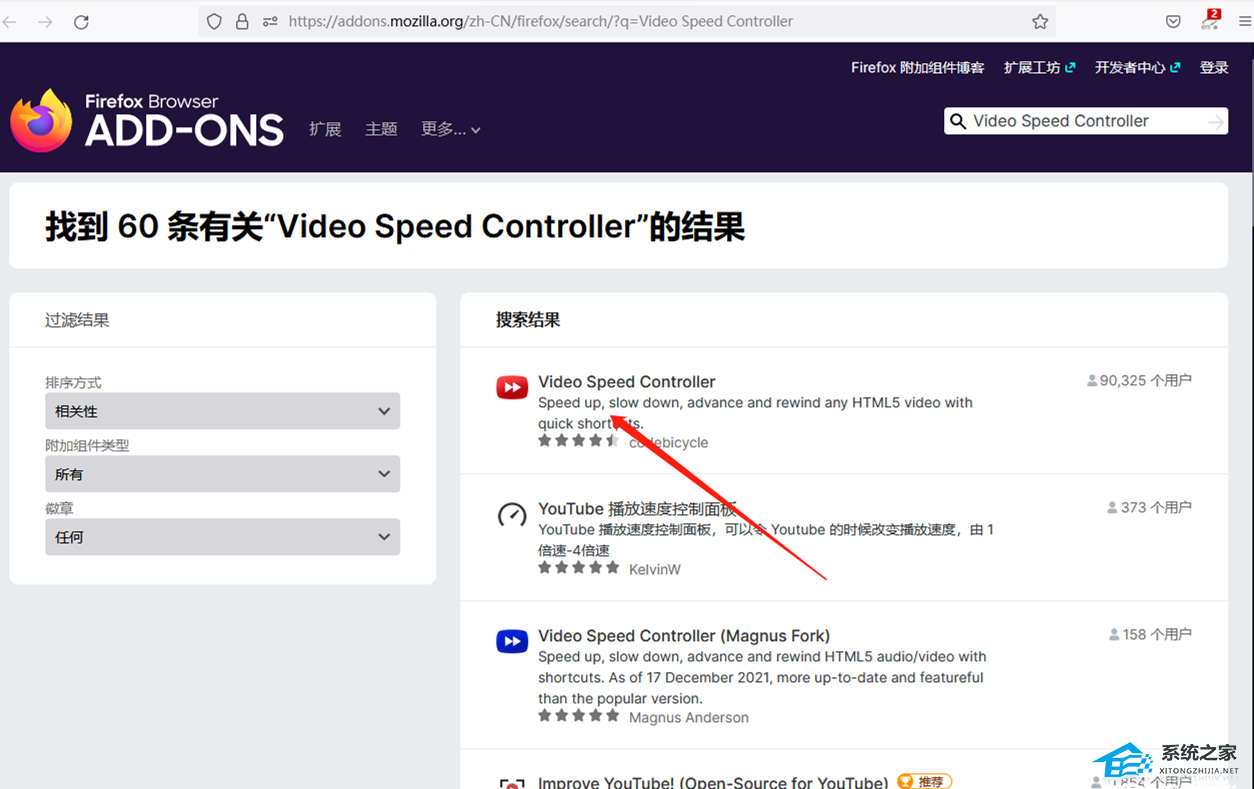
4、在该页面我们需要将这个插件下载下来添加到该软件中,点击【添加】按钮。
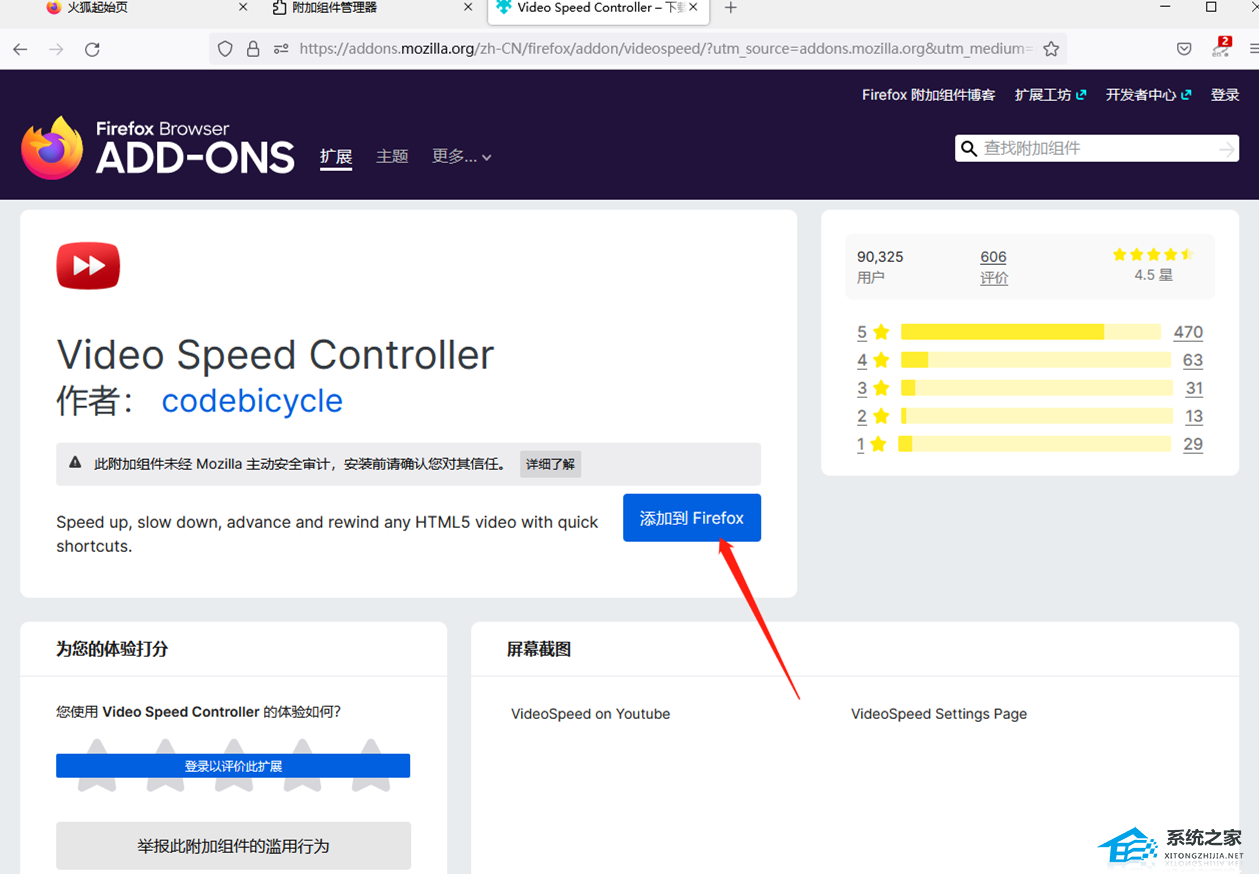
5、下载完成之后,在上方就会显示是否需要将该插件添加到软件,点击【添加】按钮即可添加。
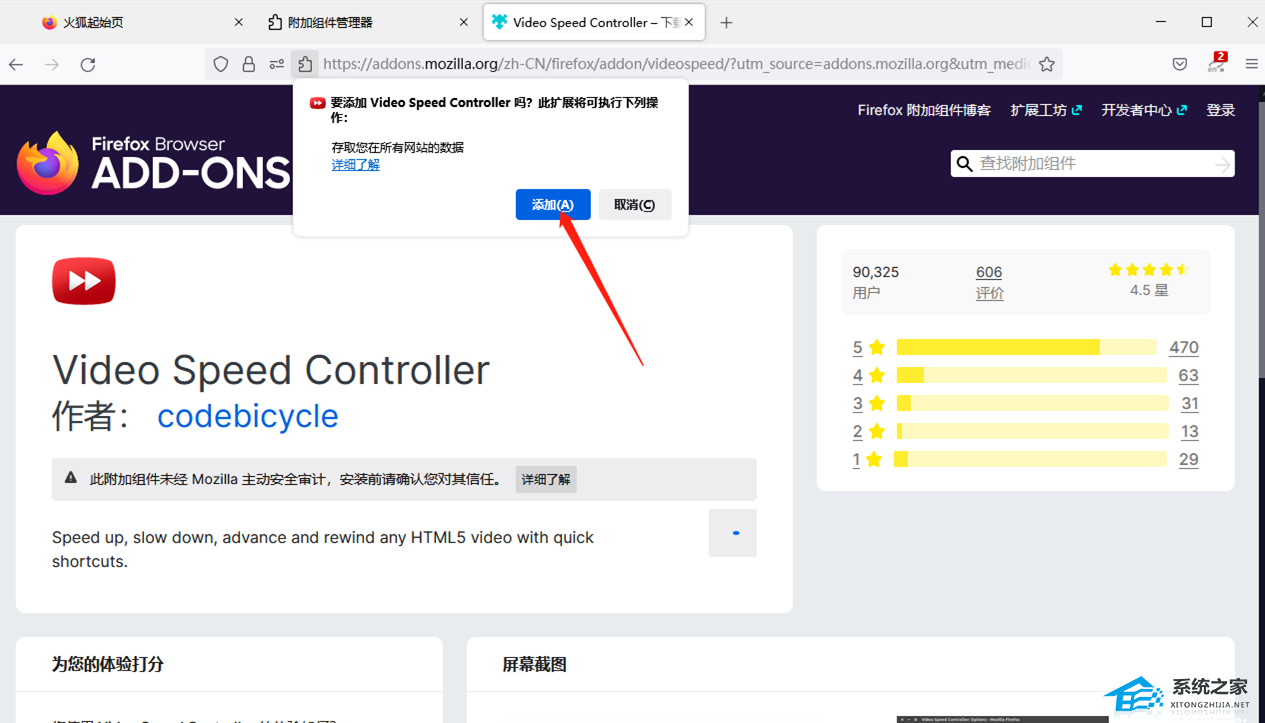
6、之后我们在火狐浏览器中登录我们的百度网盘网页版,登录进去将我们想要观看的视频进行播放,之后该视频就有一个【倍数】,将其点击打开就可以看到有多种倍速播放的选项,选择自己需要的倍速播放就好了。
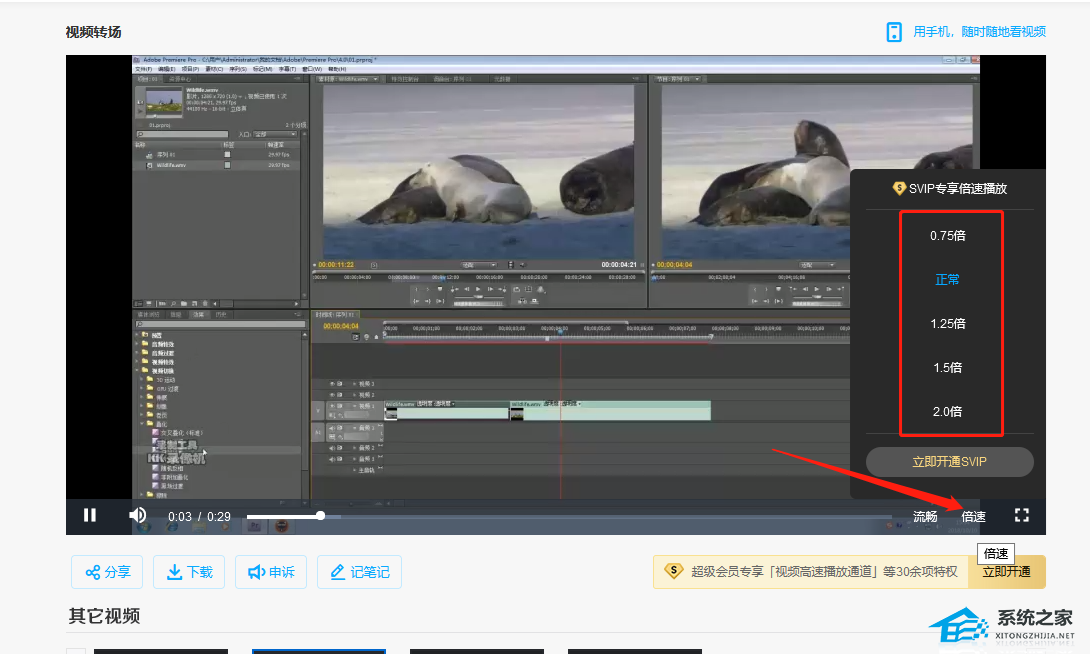
火狐浏览器下载文件失败怎么办?火狐浏览器下载不了文件解决方法
如果您在使用火狐浏览器下载文件时遇到问题,有可能是网络连接问题、下载链接错误、下载限制或阻止、硬盘空间问题、浏览器设置问题等,以下是小编整理的火狐浏览器下载不了文件的解决方法,我们来看看吧。
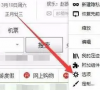
火狐浏览器缓存怎么清除?电脑火狐浏览器清理缓存的方法
浏览器缓存是一种将已访问的网页资源临时存储在本地计算机上的技术,以便在后续访问相同资源时提供更快的加载速度。但是浏览器缓存会占用一定的存储空间。如果用户频繁访问大量网页或加载大型资源,则可能会导致缓存占用过多的磁盘空间。本期教学小编分享了电脑火狐浏览器清理缓存的方法,我们来看看吧。
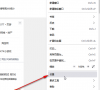
火狐浏览器网站被拦截了怎么办?解决火狐浏览器有欺诈网站问题
火狐浏览器网站被拦截了怎么办?近期有用户在使用火狐浏览器打开网站时,遇到了弹出网页阻止的提示窗口,“存在未经证实信息的网站”,那么应该如何解除这一提示呢?下面小编就教大家具体应该如何操作,我们来看看吧。
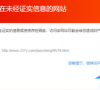
火狐浏览器下载路径怎么设置?火狐浏览器修改默认下载路径教程
浏览器下载路径也就是浏览器默认保存下载文件的位置。不同浏览器的默认下载路径可能会有所不同,近期有用户想要修改火狐浏览器的默认下载路径,那么应该如何修改呢?我们来看看小编分享的火狐浏览器修改默认下载路径教程吧。
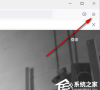
如何恢复火狐浏览器之前打开的网页?火狐浏览器恢复意外关闭页面
如何恢复火狐浏览器之前打开的网页?在我们日常浏览器的使用中,可能会出现各种各样的原因,导致浏览器意外关闭,但如果我们想要打开浏览器关闭前的页面应该如何操作呢?方法很简单,我们一起来看看吧。
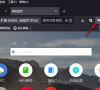
火狐浏览器显示安全连接失败怎么解决?
当火狐浏览器显示安全连接失败时,这可能是由于以下一些常见原因所致,例如网站证书问题、时间和日期设置错误、安全性设置问题、防火墙或安全软件干扰等,以下是小编整理的解决方法,希望可以帮到你!
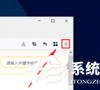
火狐浏览器页面自动刷新怎么设置?一招轻松搞定!
浏览器页面的自动刷新是在一定时间间隔后,页面会自动重新加载或更新。这在很多情况下都很有用,例如当网页内容需要定期更新时或者需要展示实时数据时。近期有用户在问火狐浏览器怎么设置页面自动刷新?不我们接着往下看。
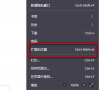
火狐浏览器错误代码PR_CONNECT_RESET_ERROR解决教程
PR_CONNECT_RESET_ERROR是一个与网络连接相关的错误。它表示在尝试建立与服务器的安全连接时,连接被重置或终止。本期教程小编整理了火狐浏览器错误代码PR_CONNECT_RESET_ERROR的解决方法,有遇到同样问题的朋友们可以试着操作看看。
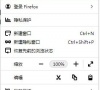
火狐浏览器网页打不开怎么回事?【有效解决】
火狐浏览器采用了实力强悍的新型引擎,更具性能优势,页面载入更好、更快,占用内存更少,深受用户的喜爱。但是近期有用户在火狐浏览器时,遇到了网页打不开的情况,这是怎么回事呢?出现这一问题有可能是开启了系统代理、浏览器已经在运行、某些插件造成。我们来看看小编是如何解决的吧。
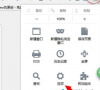
火狐浏览器怎么拦截广告?火狐浏览器屏蔽广告设置方法
火狐浏览器怎么拦截广告?相信在座的很多用户都遇到过在浏览器网页时,各种广告弹窗弹出,十分烦人,为了避免同样的的事情出现,下面小编将以火狐浏览器为例,带大家分享火狐浏览器屏蔽广告设置方法,需要的朋友们快来收藏拿走吧。
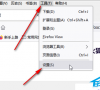
火狐浏览器如何翻译网页?火狐浏览器如何翻译英文页面?
火狐浏览器如何翻译网页?当我们在使用浏览器浏览页面时,有时候页面全都是英文界面,浏览起来很不方便,因此我们会使用到浏览器上的翻译功能,如果没有翻译功能,我们可以自行安装翻译插件进行使用,本期教程小编就来和大家分享火狐浏览器翻译网页的方法,我们一起来看看吧。
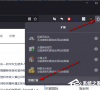
火狐浏览器兼容模式怎么设置?火狐浏览器兼容模式设置教程
火狐浏览器兼容模式怎么设置?火狐浏览器是特别好用的一款浏览器,在这里用户想设置火狐浏览器的兼容模式,首先用户打开火狐浏览器的附加组件,输入Ie Tab展开搜索,搜索到了之后点击安装,等待安装完毕后就完成了火狐浏览器兼容模式的设置,用户可以通过使用Ie Tab浏览页面。
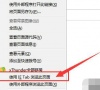
火狐浏览器如何卸载插件?火狐浏览器卸载插件的方法
火狐浏览器如何卸载插件?小伙伴都知道火狐浏览器(Firefox)是一款非常纯净的电脑浏览器软件,并且使用的用户也非常多,而我们在使用的过程中难免会有一些不使用的插件,这个时候我们要如何去进行删除呢?下面就和小编一起来看看火狐浏览器卸载插件的方法吧。
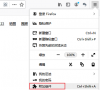
火狐浏览器书签丢失怎么办?
火狐浏览器书签丢失怎么办?有用户使用火狐浏览器的时候遇到了问题,软件中的所有书签都丢失了,导致自己经常需要访问的网站找不到了,那么这些书签有什么方法可以找回来呢?一起来看看以下的解决方法分享吧。
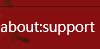
火狐浏览器油猴插件怎么安装?火狐浏览器安装油猴插件教程
油猴插件为用户提供了便捷脚本安装、内置的编辑器等众多功能,深受用户的喜爱,那么火狐浏览器油猴插件怎么安装?其实方法很简单,下面小编就为大家演示详细的火狐浏览器安装油猴插件安装教程,相信你很快可以安装好的。
